Si të aplikoni transparencën në SVG

Mësoni se si të aplikoni transparencën në grafikat SVG në Illustrator. Eksploroni se si të nxirrni SVG me sfond transparent dhe të aplikoni efekte transparence.
Për të ngritur një sajt në Dreamweaver, duhet të ruani të gjitha burimet e faqes tuaj në një dosje ose direktori kryesore në hard diskun tuaj. Dreamweaver e quan këtë dosje dosja lokale e faqes, dhe kur konfiguroni një sajt të ri, në thelb thjesht e identifikoni atë dosje në Dreamweaver.
Procesi i konfigurimit të faqes është një hap i parë vendimtar, sepse të gjithë elementët e faqes suaj duhet të qëndrojnë në të njëjtin vend relativ në serverin tuaj të internetit siç janë në hard diskun tuaj që lidhjet, imazhet dhe elementët e tjerë të funksionojnë siç duhet.
Identifikimi i dosjes lokale të faqes në kompjuterin tuaj dhe mbajtja e të gjitha imazheve, tekstit dhe skedarëve të tjerë në faqen tuaj të internetit në atë dosje kryesore, ndihmon Dreamweaver të vendosë siç duhet të gjitha lidhjet tuaja dhe të sigurojë që ato të funksionojnë akoma kur publikoni faqen tuaj në një server në internet.
Në versionet e mëparshme të Dreamweaver, dosja lokale e faqes quhej dosja rrënjë lokale dhe procesi i konfigurimit të faqes quhej procesi i përcaktimit të faqes.
Kutia e dialogut Site Setup përmban gjithashtu një kategori të quajtur Serverë (të aksesueshëm nga një lidhje në anën e majtë) ku mund të konfiguroni faqen tuaj për të përdorur veçoritë e transferimit të skedarëve të Dreamweaver, duke përfshirë aftësitë e tij FTP (Protokolli i Transferimit të Skedarit) për të transferuar skedarë nga kompjuteri juaj në një server në internet (dhe anasjelltas).
FTP është një metodë e zakonshme e kopjimit të skedarëve në dhe nga kompjuterët e lidhur përmes një rrjeti, siç është Interneti, dhe një nga opsionet më të njohura për publikimin e një faqe interneti në internet. Për t'i mbajtur gjërat të thjeshta për momentin, mund t'i kapërceni të gjitha kategoritë përveç kategorisë së sajtit.
Nëse procesi i konfigurimit të faqes duket pak konfuz në fillim, mos u shqetësoni. Konfigurimi i faqes është një proces i shpejtë, relativisht pa dhimbje që duhet ta bëni vetëm një herë për çdo faqe. Pasi të keni konfiguruar një sajt në Dreamweaver, faqja ruhet në panelin Files, ku mund ta ngarkoni lehtësisht faqen në Dreamweaver sa herë që dëshironi të punoni në të.
Pavarësisht nëse jeni duke krijuar një sajt ose duke punuar në një sajt ekzistues për herë të parë, hapat e mëposhtëm ju udhëzojnë në procesin e përcaktimit të dosjes lokale të faqes, një dosje ku ruani të gjitha imazhet, tekstin dhe skedarët e tjerë në faqen tuaj :
Zgjidhni Site → Faqe e re.
Shfaqet kutia e dialogut Site Setup.
Në anën e majtë të kutisë së dialogut, klikoni kategorinë Site.
Kur hapni kutinë e dialogut Site Setup, kategoria Site duhet të zgjidhet si parazgjedhje. Kjo kuti dialogu përmban tre kategori të tjera, ku mund të menaxhoni lidhjet e serverit dhe opsionet e tjera, por nuk keni nevojë t'i hapni këto kategori për të përfunduar procesin bazë të konfigurimit të faqes.

Në kutinë e tekstit Emri i faqes, shkruani një emër për faqen tuaj.
Ju mund ta quani faqen tuaj si të doni; ky emër përdoret vetëm për t'ju ndihmuar të mbani gjurmët e sajteve tuaja në Dreamweaver. Shumë njerëz punojnë në më shumë se një faqe interneti. Emri që futni këtu renditet në panelin Files, ku zgjidhni se në cilin sajt dëshironi të punoni në Dreamweaver.
Klikoni ikonën Shfleto (dosja e skedarit), e cila ndodhet pranë kutisë së tekstit Local Site Folder, dhe shfletoni hard diskun tuaj për të gjetur dosjen që dëshironi të shërbeni si dosje kryesore për të gjithë skedarët në faqen tuaj të internetit.
Nëse jeni duke punuar në një sajt ekzistues, zgjidhni dosjen që tashmë përmban skedarët për atë sajt. Nëse po krijoni një sajt, mund të krijoni një dosje të re si më poshtë:
Në Windows: Klikoni ikonën Krijo dosje të re në krye të kutisë së dialogut Zgjidhni dosjen rrënjësore.
Në Mac OS X: Klikoni ikonën Dosja e Re në fund të kutisë së dialogut Zgjidhni dosjen rrënjësore.
Qëllimi është që thjesht të zgjidhni dosjen në mënyrë që Dreamweaver të mund të identifikojë se ku do të ruhen të gjithë skedarët dhe dosjet për faqen tuaj. Kur të keni përfunduar këtë hap, emri i dosjes dhe shtegu për vendndodhjen e asaj dosje në hard diskun tuaj shfaqen në fushën Local Site Folder.
Klikoni Save për të mbyllur kutinë e dialogut Site Setup dhe ruani cilësimet tuaja.
Nëse dosja që keni zgjedhur si dosje lokale e faqes suaj përmban tashmë skedarë ose dosje, të gjithë skedarët dhe dosjet në faqen tuaj shfaqen në panelin Files. Nëse po krijoni një sajt të ri me një dosje të re bosh, paneli Files do të përmbajë vetëm dosjen kryesore të sajtit.
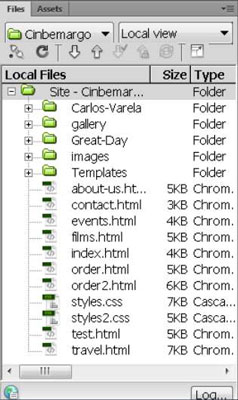
Mësoni se si të aplikoni transparencën në grafikat SVG në Illustrator. Eksploroni se si të nxirrni SVG me sfond transparent dhe të aplikoni efekte transparence.
Pasi të keni importuar imazhet tuaja në Adobe XD, nuk keni shumë kontroll të redaktimit, por mund t'i ndryshoni madhësinë dhe t'i rrotulloni imazhet ashtu si do të bëni çdo formë tjetër. Ju gjithashtu mund të rrumbullakosni me lehtësi qoshet e një imazhi të importuar duke përdorur miniaplikacionet e qosheve. Maskimi i imazheve tuaja Duke përcaktuar një formë të mbyllur […]
Kur keni tekst në projektin tuaj Adobe XD, mund të filloni të ndryshoni vetitë e tekstit. Këto veçori përfshijnë familjen e shkronjave, madhësinë e shkronjave, peshën e shkronjave, shtrirjen, ndarjen e karaktereve (përcaktimi dhe gjurmimi), Hapësira e rreshtave (udhëheqëse), mbushja, kufiri (goditja), hija (hija me rënie) dhe turbullimi i sfondit. Pra, le të shqyrtojmë se si zbatohen ato prona. Rreth lexueshmërisë dhe fontit […]
Ashtu si në Adobe Illustrator, tabelat artistike të Photoshop ofrojnë aftësinë për të ndërtuar faqe ose ekrane të veçanta brenda një dokumenti. Kjo mund të jetë veçanërisht e dobishme nëse po ndërtoni ekrane për një aplikacion celular ose broshurë të vogël. Ju mund të mendoni për një tabelë artistike si një lloj të veçantë grupi shtresash të krijuar duke përdorur panelin Layers. Është […]
Shumë nga mjetet që gjeni në panelin e InDesign Tools përdoren për të vizatuar linja dhe forma në një faqe, kështu që ju keni disa mënyra të ndryshme për të krijuar vizatime interesante për botimet tuaja. Mund të krijoni çdo gjë, nga format bazë deri te vizatimet e ndërlikuara brenda InDesign, në vend që të përdorni një program vizatimi të tillë […]
Mbështjellja e tekstit në Adobe Illustrator CC nuk është e njëjtë me mbështjelljen e një dhurate - është më e lehtë! Një mbështjellje teksti detyron tekstin të mbështillet rreth një grafike, siç tregohet në këtë figurë. Kjo veçori mund të shtojë pak kreativitet në çdo pjesë. Grafika po e detyron tekstin të mbështillet rreth tij. Së pari, krijoni […]
Kur dizajnoni në Adobe Illustrator CC, shpesh ju nevojitet një formë që të jetë një madhësi e saktë (për shembull, 2 x 3 inç). Pasi të krijoni një formë, mënyra më e mirë për të ndryshuar madhësinë e saj në matje të sakta është të përdorni panelin Transform, të paraqitur në këtë figurë. Zgjidhni objektin dhe më pas zgjidhni Dritarja → Transformo në […]
Ju mund të përdorni InDesign për të krijuar dhe modifikuar grafikë të kodit QR. Kodet QR janë një formë barkodi që mund të ruajë informacione të tilla si fjalë, numra, URL ose forma të tjera të dhënash. Përdoruesi skanon kodin QR duke përdorur kamerën dhe softuerin e saj në një pajisje, siç është një smartphone, dhe softueri përdor […]
Mund të ketë një moment kur ju duhet një foto e re për t'u dukur e vjetër. Photoshop CS6 ju ka mbuluar. Fotografia bardh e zi është një fenomen më i ri nga sa mund të mendoni. Daguerreotipet dhe fotografitë e tjera të hershme shpesh kishin një ton kafe ose kaltërosh. Ju mund të krijoni kryeveprat tuaja me tone sepie. Fotografitë e tonifikuara mund të krijojnë […]
Duke përdorur veçorinë Live Paint në Adobe Creative Suite 5 (Adobe CS5) Illustrator, mund të krijoni imazhin që dëshironi dhe të plotësoni rajonet me ngjyra. Kova Live Paint zbulon automatikisht rajonet e përbëra nga shtigje të pavarura kryqëzuese dhe i mbush ato në përputhje me rrethanat. Bojë brenda një rajoni të caktuar mbetet e gjallë dhe rrjedh automatikisht nëse ka […]







